жӮЁеҘҪпјҢзҷ»еҪ•еҗҺжүҚиғҪдёӢи®ўеҚ•е“ҰпјҒ
жӮЁеҘҪпјҢзҷ»еҪ•еҗҺжүҚиғҪдёӢи®ўеҚ•е“ҰпјҒ
е°Ҹзј–з»ҷеӨ§е®¶еҲҶдә«дёҖдёӢcadзј©ж”ҫдёҚж”№еҸҳе°әеҜёзҡ„ж–№жі•пјҢзӣёдҝЎеӨ§йғЁеҲҶдәәйғҪиҝҳдёҚжҖҺд№ҲдәҶи§ЈпјҢеӣ жӯӨеҲҶдә«иҝҷзҜҮж–Үз« з»ҷеӨ§е®¶еҸӮиҖғдёҖдёӢпјҢеёҢжңӣеӨ§е®¶йҳ…иҜ»е®ҢиҝҷзҜҮж–Үз« еҗҺеӨ§жңү收иҺ·пјҢдёӢйқўи®©жҲ‘们дёҖиө·еҺ»дәҶи§ЈдёҖдёӢеҗ§пјҒ
cadзј©ж”ҫдёҚж”№еҸҳе°әеҜёзҡ„ж“ҚдҪңж–№жі•пјҡйҰ–е…ҲеңЁCADдёӯз»ҳеҲ¶дёҖдёӘй•ҝж–№еҪўпјҢ并且еёҰжңүе°әеҜёпјӣ然еҗҺе…ЁйғЁйҖүдёӯзӮ№еҮ»еҸій”®пјҢ并еңЁеҮәзҺ°зҡ„дёӢжӢүиҸңеҚ•дёӯзӮ№еҮ»зј©ж”ҫе‘Ҫд»ӨпјӣжҺҘзқҖж №жҚ®жҸҗзӨәжҢҮе®ҡеҹәзӮ№пјӣжңҖеҗҺзЎ®е®ҡжҜ”дҫӢеӣ еӯҗеҚіеҸҜгҖӮ
ж“ҚдҪңзҺҜеўғпјҡ
win7зі»з»ҹ
Cad2016
AUTOCAD
ж–№жі•жӯҘйӘӨпјҡ
е…Ҳз»ҳеҲ¶дёҖдёӘй•ҝж–№еҪўпјҢ并且еёҰжңүе°әеҜёпјҢ

然еҗҺе…ЁйғЁйҖүдёӯзӮ№еҮ»еҸій”®пјҢеңЁеҮәзҺ°зҡ„дёӢжӢүиҸңеҚ•дёӯзӮ№еҮ»зј©ж”ҫе‘Ҫд»ӨпјҢ
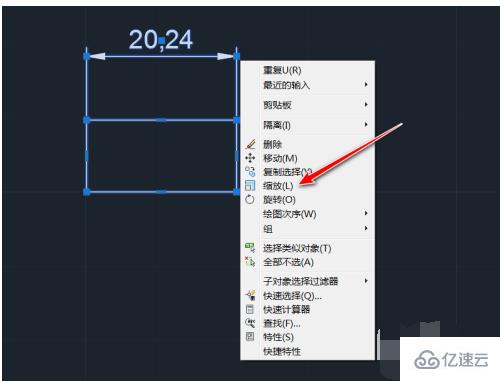
ж №жҚ®жҸҗзӨәе…ҲжҢҮе®ҡеҹәзӮ№пјҢ

然еҗҺеҶҚзЎ®е®ҡжҜ”дҫӢеӣ еӯҗпјҢиҝҷйҮҢиҫ“е…Ҙзҡ„ж•°еҖјжҳҜ0.5пјҢ然еҗҺж•ІеҮ»еӣһиҪҰпјҢ
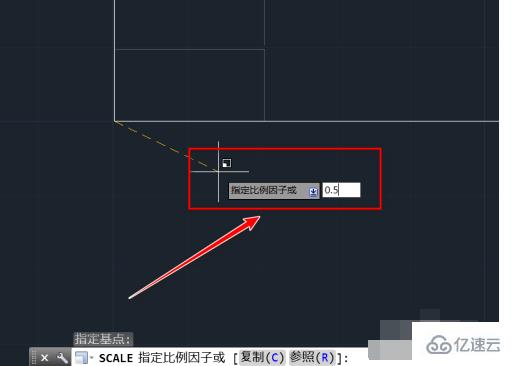
иҝҷдёӘж—¶еҖҷжҲ‘们еҸ‘зҺ°е®ғзҡ„е°әеҜёз”ұ20.24еҸҳжҲҗдәҶ10.12пјҢж•°еҖјеҸ‘з”ҹдәҶеҸҳеҢ–пјҢ
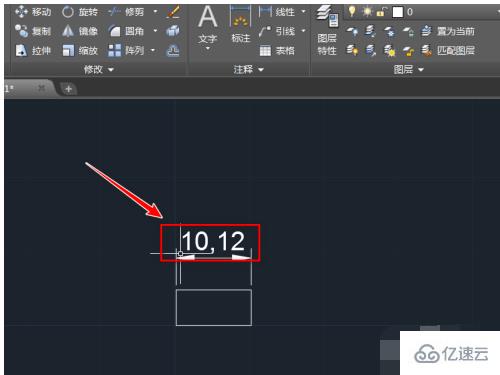
жҺҘзқҖжҲ‘们иҫ“е…Ҙеҝ«жҚ·й”®dпјҢ然еҗҺж•ІеҮ»еӣһиҪҰпјҢ

еңЁеҮәзҺ°зҡ„еҜ№иҜқжЎҶдёӯйҖүжӢ©дҝ®ж”№е‘Ҫд»ӨпјҢ
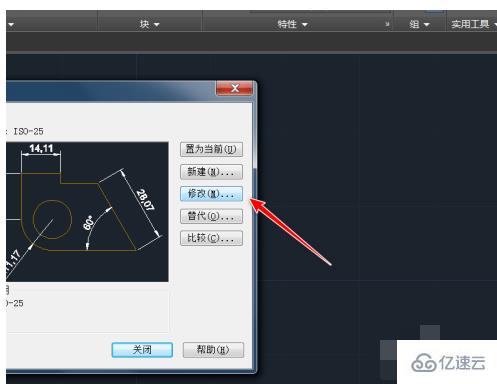
жҠҠдё»еҚ•дҪҚдёӯжҜ”дҫӢеӣ еӯҗж”№дёә2пјҢ然еҗҺзӮ№еҮ»зЎ®е®ҡпјҢ
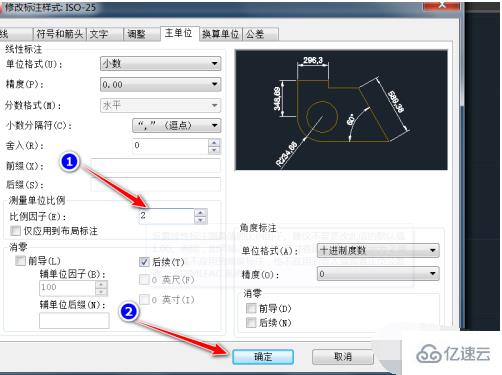
еӣһеҲ°иҪҜ件з•ҢйқўеҸҜд»ҘзңӢеҲ°ж•°еҖјеҸҲжҒўеӨҚдёә20.24пјҢ
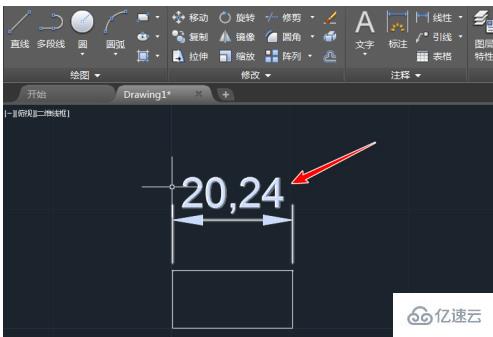
д»ҘдёҠжҳҜвҖңcadзј©ж”ҫдёҚж”№еҸҳе°әеҜёзҡ„ж–№жі•вҖқиҝҷзҜҮж–Үз« зҡ„жүҖжңүеҶ…е®№пјҢж„ҹи°ўеҗ„дҪҚзҡ„йҳ…иҜ»пјҒзӣёдҝЎеӨ§е®¶йғҪжңүдәҶдёҖе®ҡзҡ„дәҶи§ЈпјҢеёҢжңӣеҲҶдә«зҡ„еҶ…е®№еҜ№еӨ§е®¶жңүжүҖеё®еҠ©пјҢеҰӮжһңиҝҳжғіеӯҰд№ жӣҙеӨҡзҹҘиҜҶпјҢж¬ўиҝҺе…іжіЁдәҝйҖҹдә‘иЎҢдёҡиө„и®Ҝйў‘йҒ“пјҒ
е…ҚиҙЈеЈ°жҳҺпјҡжң¬з«ҷеҸ‘еёғзҡ„еҶ…е®№пјҲеӣҫзүҮгҖҒи§Ҷйў‘е’Ңж–Үеӯ—пјүд»ҘеҺҹеҲӣгҖҒиҪ¬иҪҪе’ҢеҲҶдә«дёәдё»пјҢж–Үз« и§ӮзӮ№дёҚд»ЈиЎЁжң¬зҪ‘з«ҷз«ӢеңәпјҢеҰӮжһңж¶үеҸҠдҫөжқғиҜ·иҒ”зі»з«ҷй•ҝйӮ®з®ұпјҡis@yisu.comиҝӣиЎҢдёҫжҠҘпјҢ并жҸҗдҫӣзӣёе…іиҜҒжҚ®пјҢдёҖз»ҸжҹҘе®һпјҢе°Ҷз«ӢеҲ»еҲ йҷӨж¶үе«ҢдҫөжқғеҶ…е®№гҖӮ